時間:2024-03-03 來源:互聯網 瀏覽量:
在使用電腦的過程中,我們經常會遇到需要將C盤上的文件或數據移動到D盤的情況,無論是為了釋放C盤的存儲空間,還是為了更好地組織和管理文件,將C盤文件移動到D盤是一項常見的操作。對於一些不熟悉電腦操作的人來說,這可能會是一個有些困惑的問題。幸運的是我們有多種方法可以輕鬆地完成這個任務,無論是通過拖放、複製粘貼還是使用專業的文件管理工具,都可以讓我們順利地將C盤的文件搬移到D盤。接下來讓我們一起來探索一下這些方法吧!
操作方法:
1.打開C盤
打開此電腦,打開c盤。
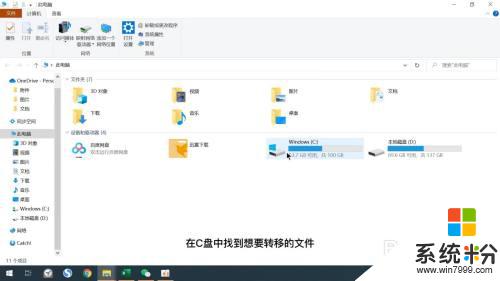
2.找到文件
在c盤中找到想要轉移的文件。
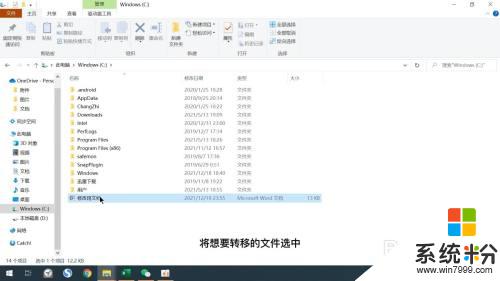
3.點擊移動到
將想要轉移的文件選中之後點擊窗口的移動到選項。
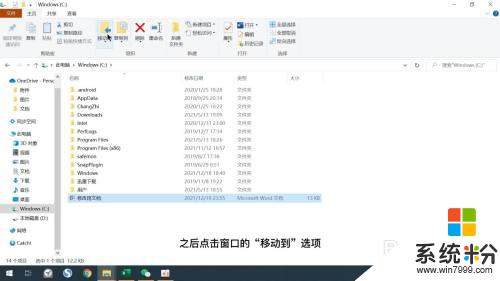
4.選擇位置
在彈出的菜單中點擊選擇位置選項。
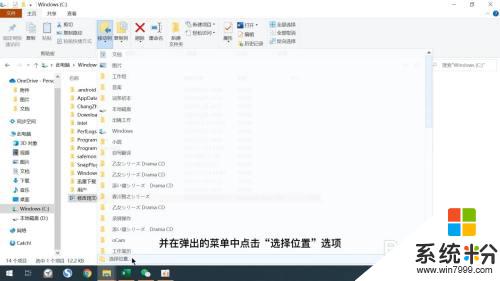
5.找合適的位置
在彈出的窗口中找到D盤,並選擇適合的文件夾位置。
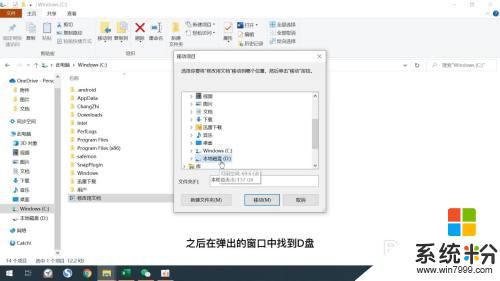
6.點擊移動
最後點擊移動選項即可。
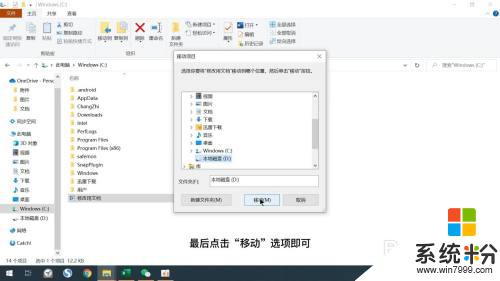
以上就是將電腦上C盤文件移動到D盤的全部內容,如果您遇到相同問題,可以參考本文中介紹的步驟進行修複,希望這對大家有所幫助。